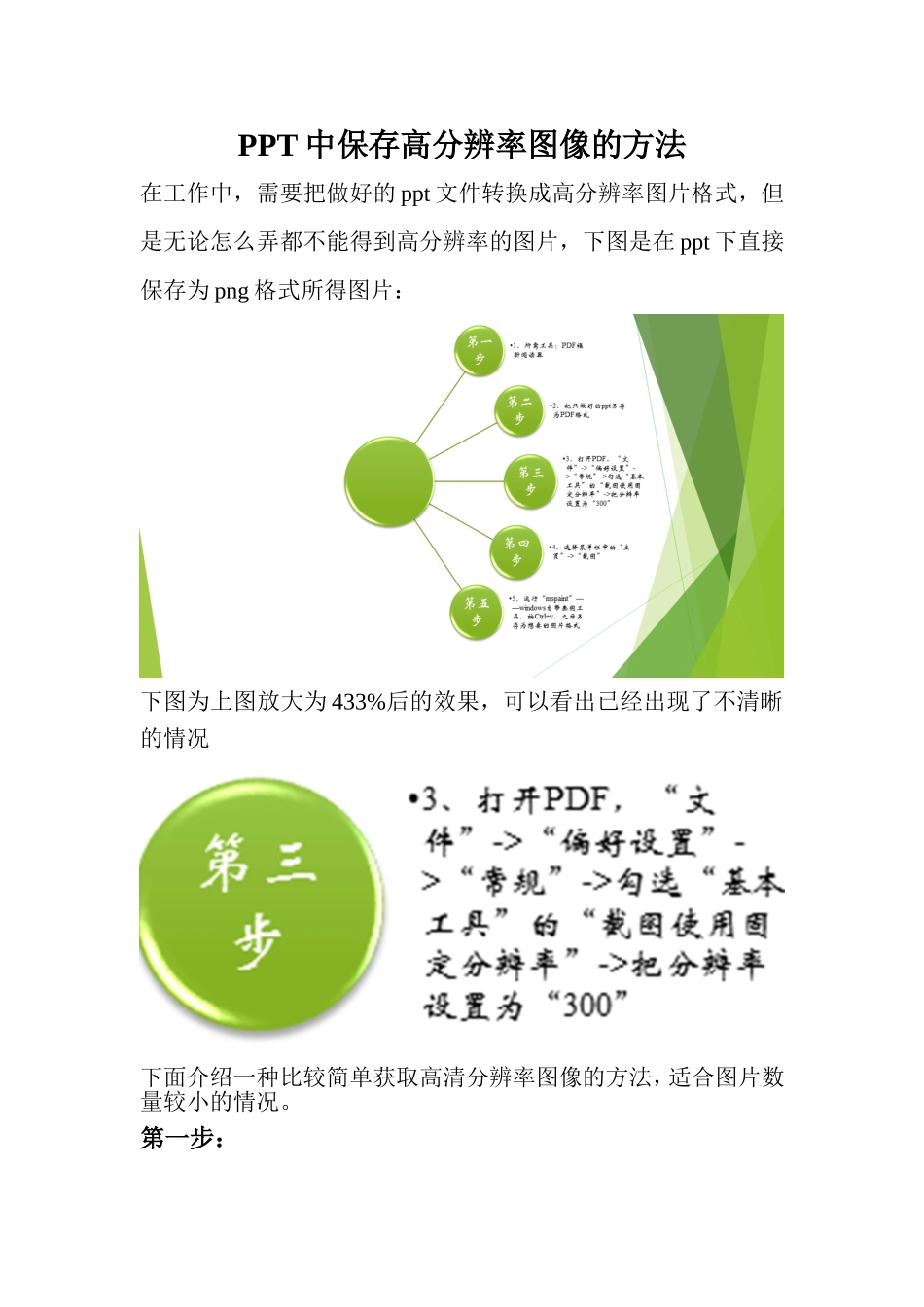PPT中保存高分辨率图像的方法在工作中,需要把做好的ppt文件转换成高分辨率图片格式,但是无论怎么弄都不能得到高分辨率的图片,下图是在ppt下直接保存为png格式所得图片:下图为上图放大为433%后的效果,可以看出已经出现了不清晰的情况下面介绍一种比较简单获取高清分辨率图像的方法,适合图片数量较小的情况。第一步:使用软件工具:MicrosoftPowerPoint2013(各个版本没影响,只要能保存成PDF格式就行)、PDF福昕阅读器(版本7.0.4.916)第二步:把做好的ppt另存为PDF格式第三步:打开PDF,“文件”->“偏好设置”->“常规”->勾选“基本工具”的“截图使用固定分辨率”->把分辨率设置为“300”第四步:选择菜单栏中的“主页”->“截图”->选中所需要部分(如下图)->右键选区->选择“复制已选图形”(如下图)注:此步骤也可以直接右键页面->“全选”第五步:运行“mspaint”——windows自带画图工具,按Ctrl+v,之后另存为想要的图片格式放大到同样大小后: